
先前曾用過幾款的無線SD記憶卡,讓記憶卡中的照片,直接透過WiFi的方式,把照片傳送到手機中,如此一來就可即時的將照片,上傳到臉書中與好友分享相當的方便,可看出無線記憶卡的便利性,因此現在許多相機廠商,也紛紛的加入WiFi的功能,讓相機跟智慧型手機,能更緊密的結合在一起,而梅干最近敗的Sony NEX5R微單,內建洽巧就有WiFi功能,所以出外旅行時,就不用等回飯店,直接就可將相機中的照片,直接複製到手機中啦!至於Sony NEX5R要怎麼將照片,分享出來送傳送到手機中呢?現在就一塊來看看吧!
Sony NEX5R WiFi:
開啟Sony NEX5R-WiFi行動熱點:
首先在畫面中右下角,會看到Wi-Fi圖示,並按一下相機中的實體按鈕。(沒看到的朋友,進到 MENU / 播放 / 智慧型手機檢視,將它開啟)

進入後,選擇最後一個選項。

接著,相機就會變成一個Wi-Fi行動熱點裝置。

智慧型手機與相機連線:
進入智慧型手機的WiF的連線畫面,點一下NEX 5R的連線名稱,再輸入連線密碼。
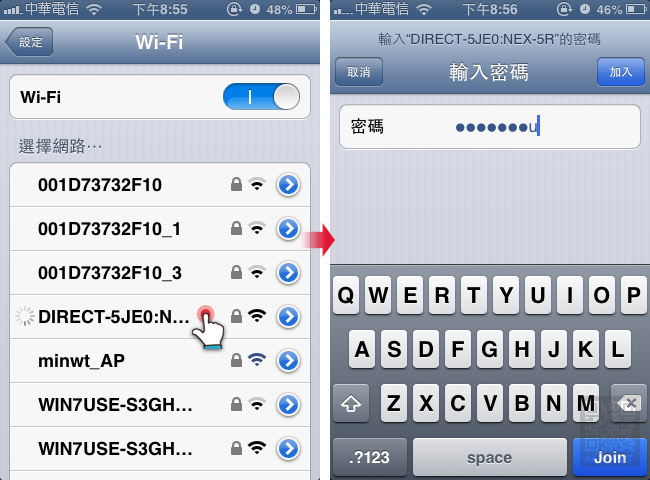
當連線成功後,接著點一下PlayMemories Mobile,應用程式就會開始尋找Sony的相關設備。
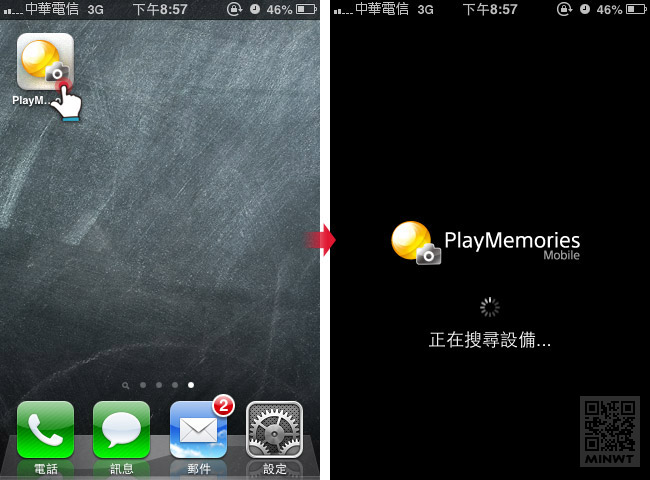
找到NEX 5R後,就會看到相機中的相片列表,接著點一下右上的設定,可設定照片複製手機中的大小。
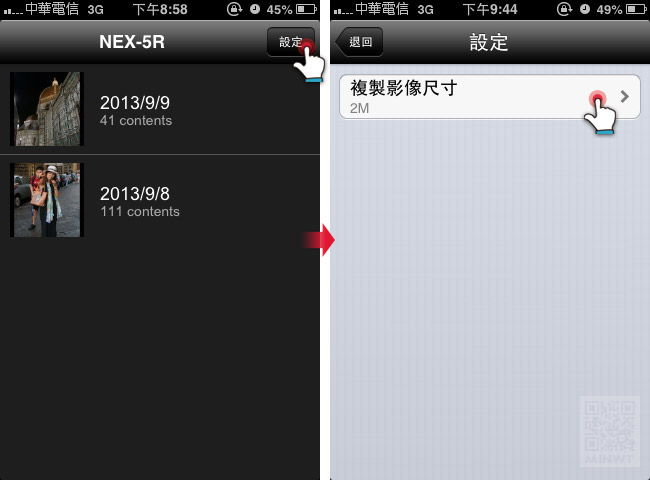
預設為2M,建議 2M或VGA的尺寸較為洽當,都設定好後,就可開始挑照片,挑好後再按下方的複製。
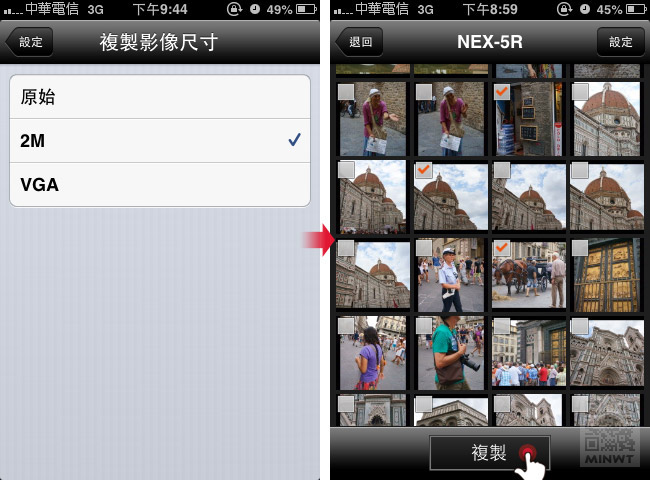
這時就會將剛所挑選擇好的相片,複製到手機中。
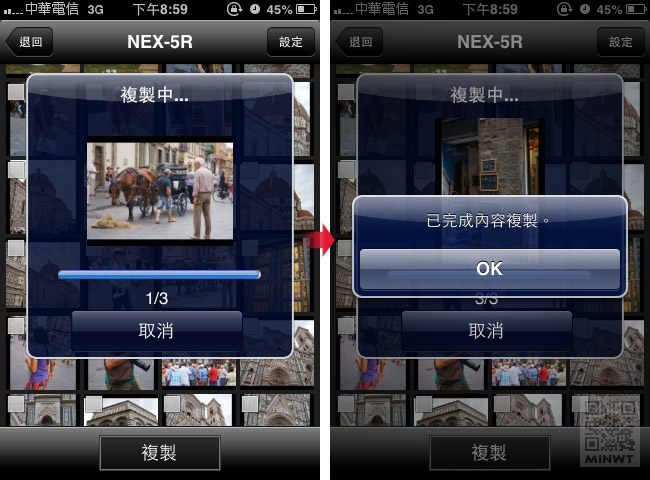
接著在手機中,直接看到相機中所拍的照片啦!


